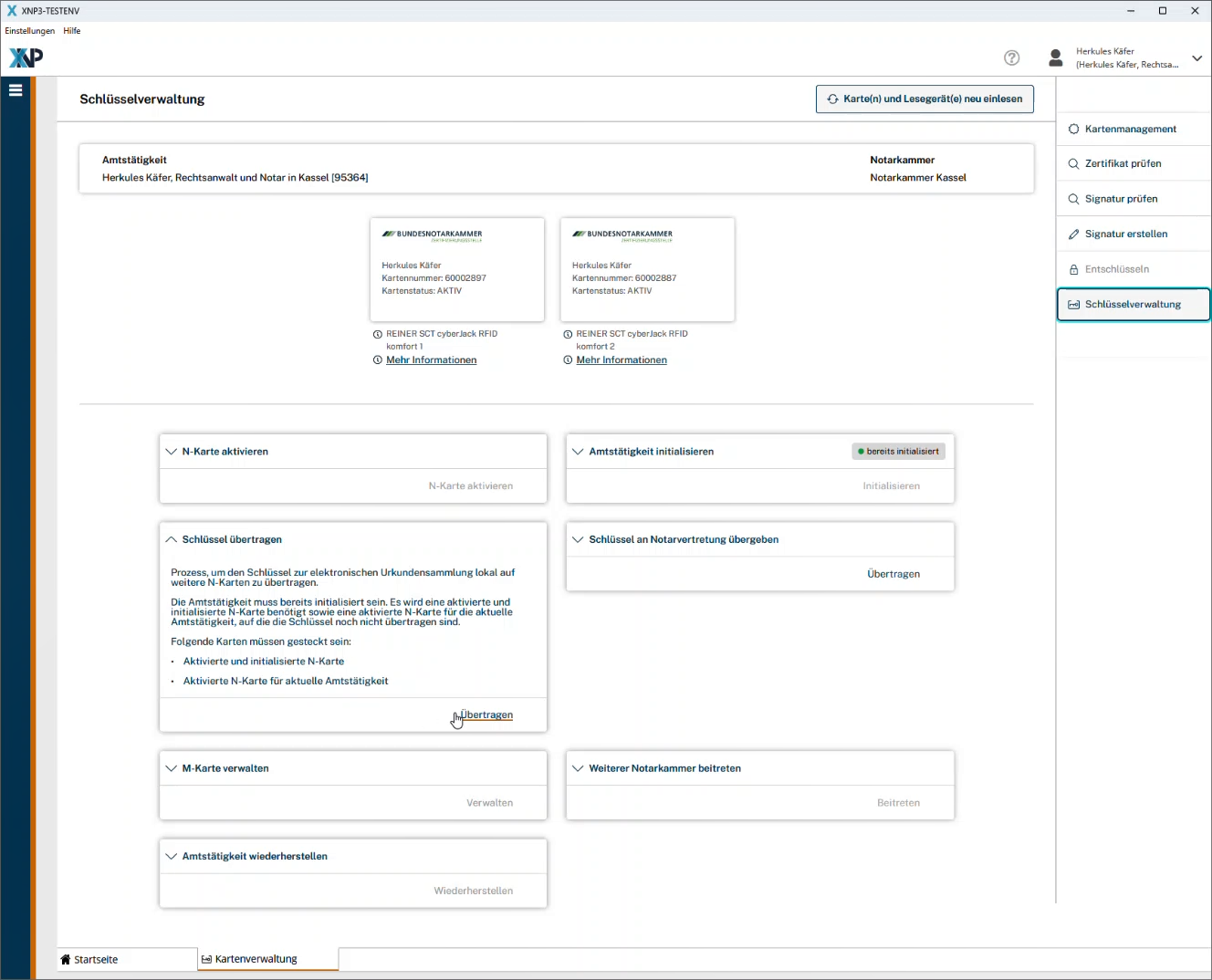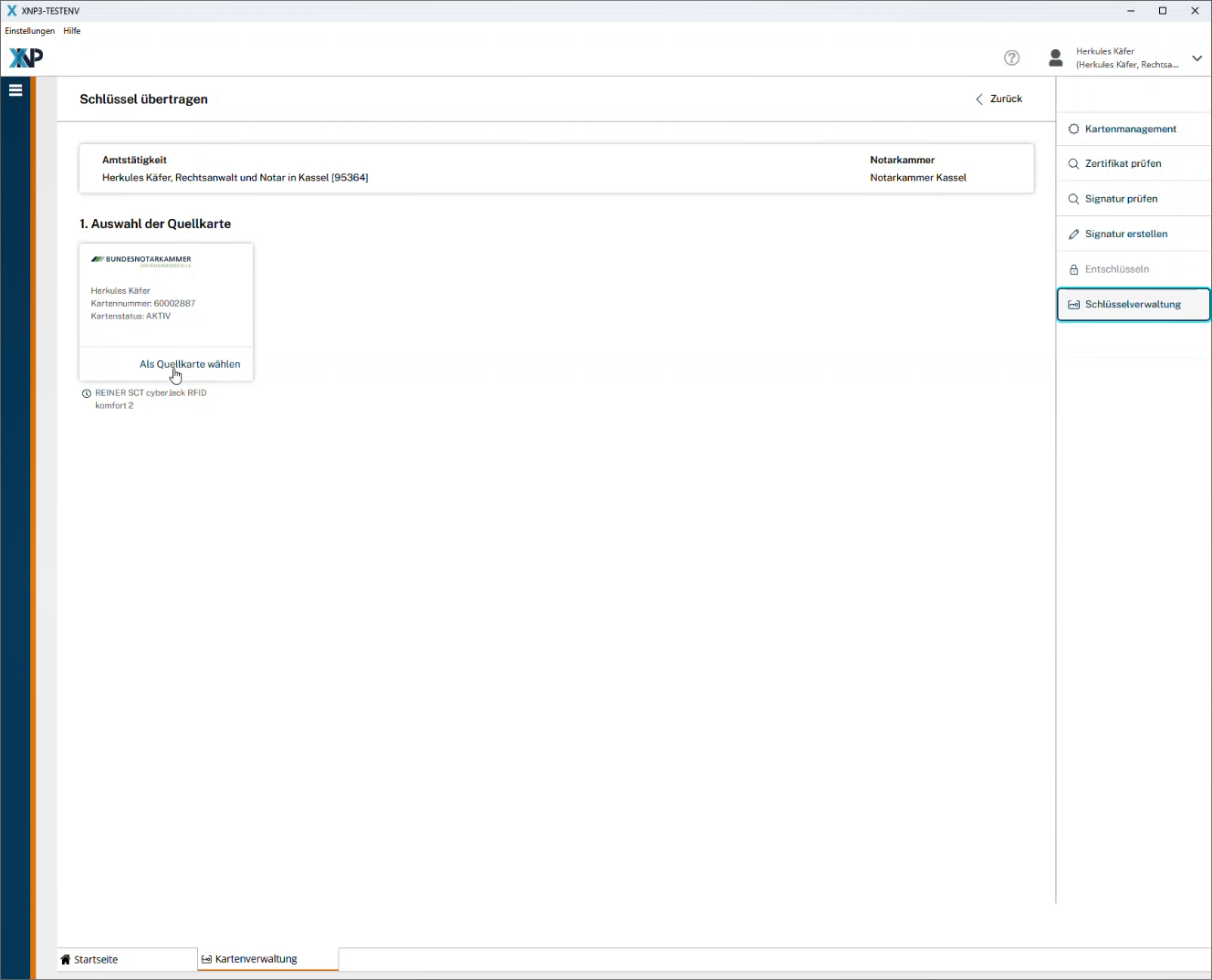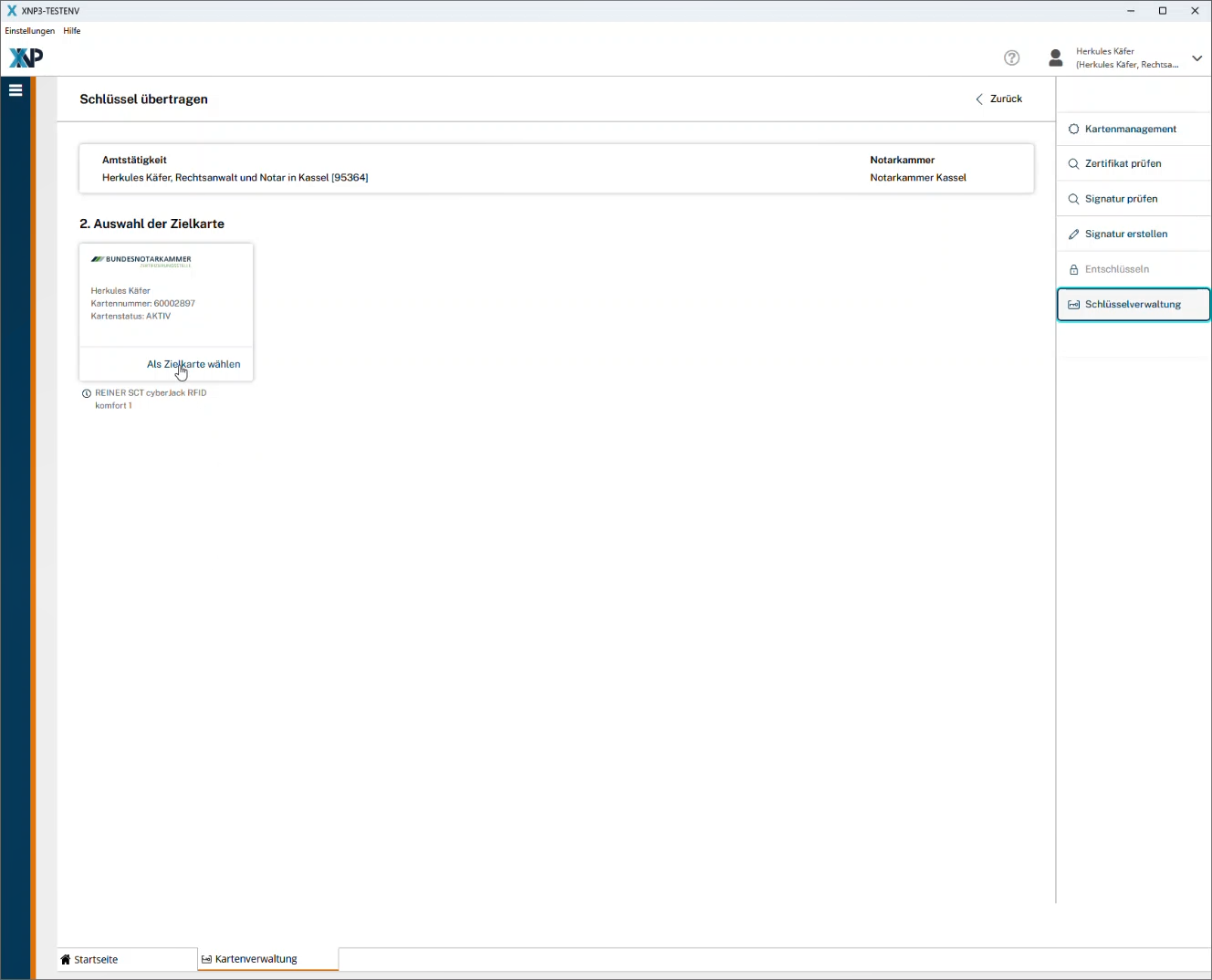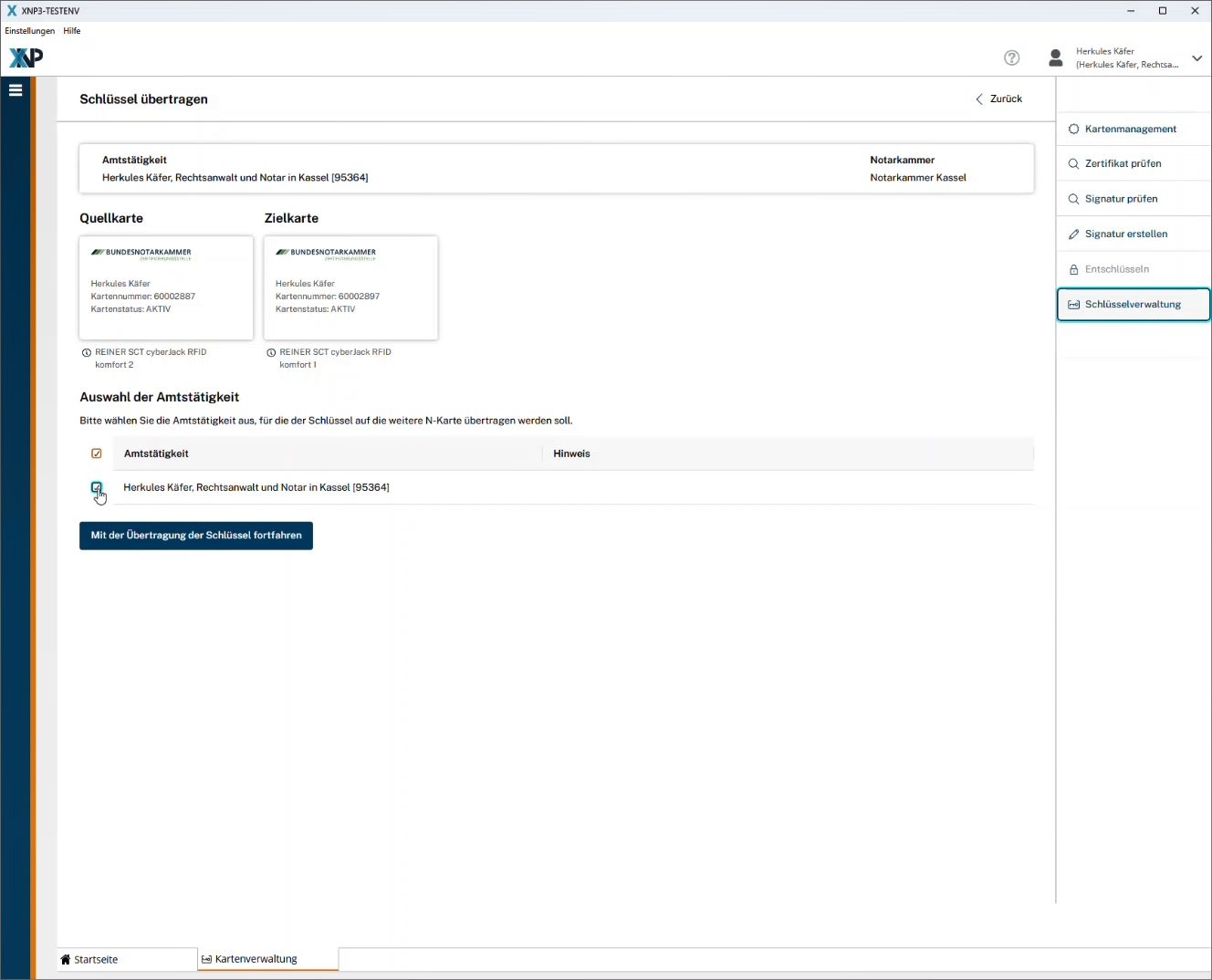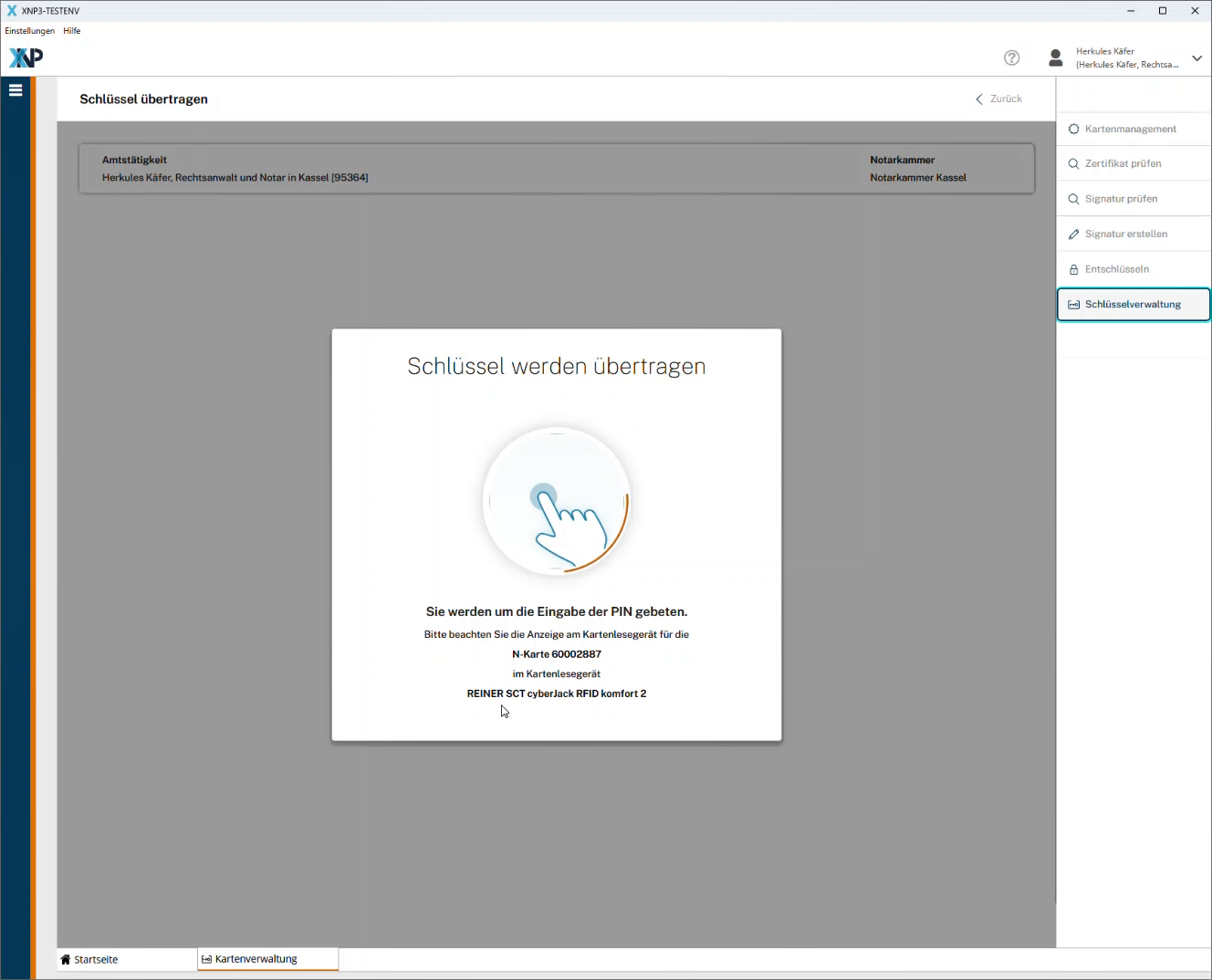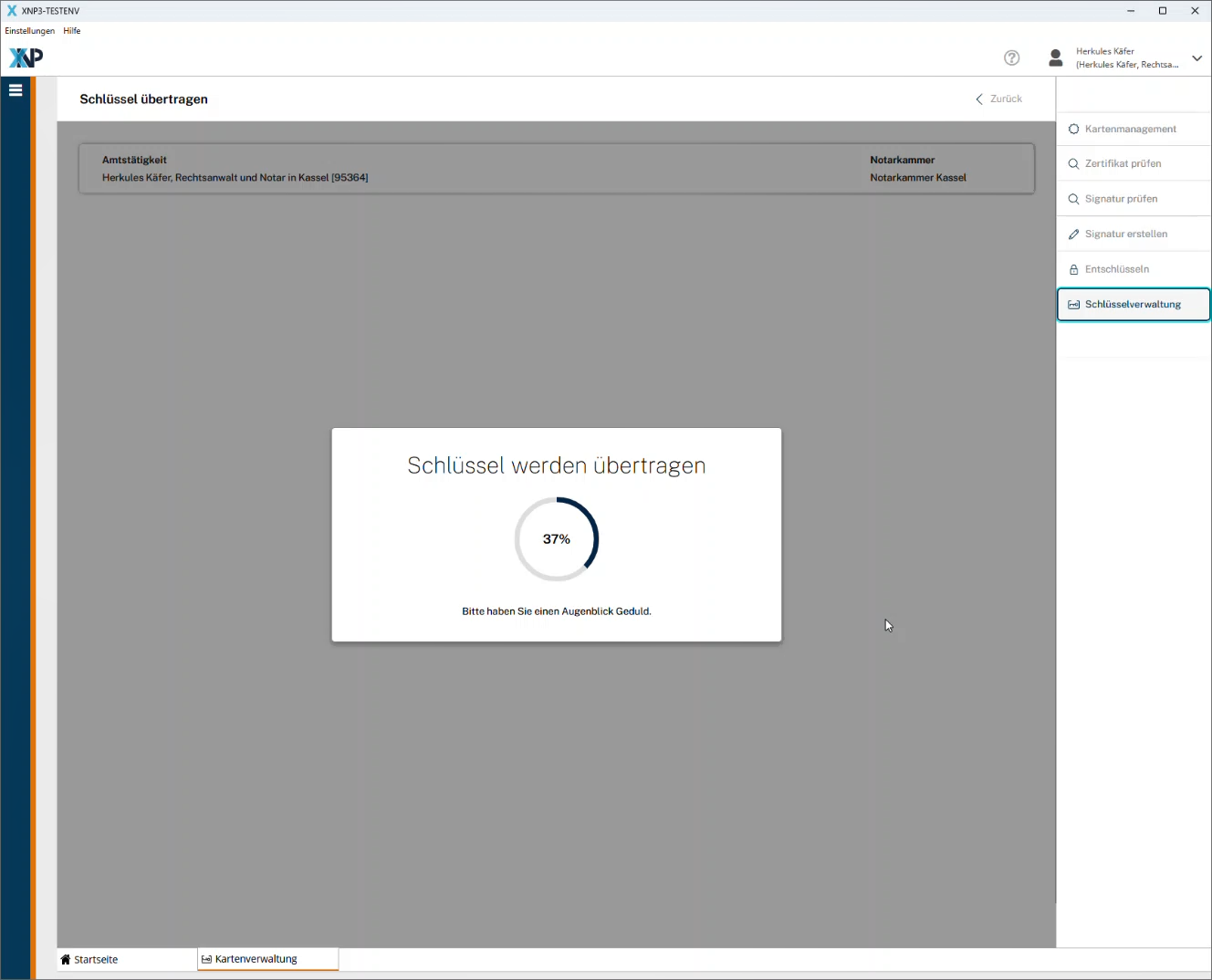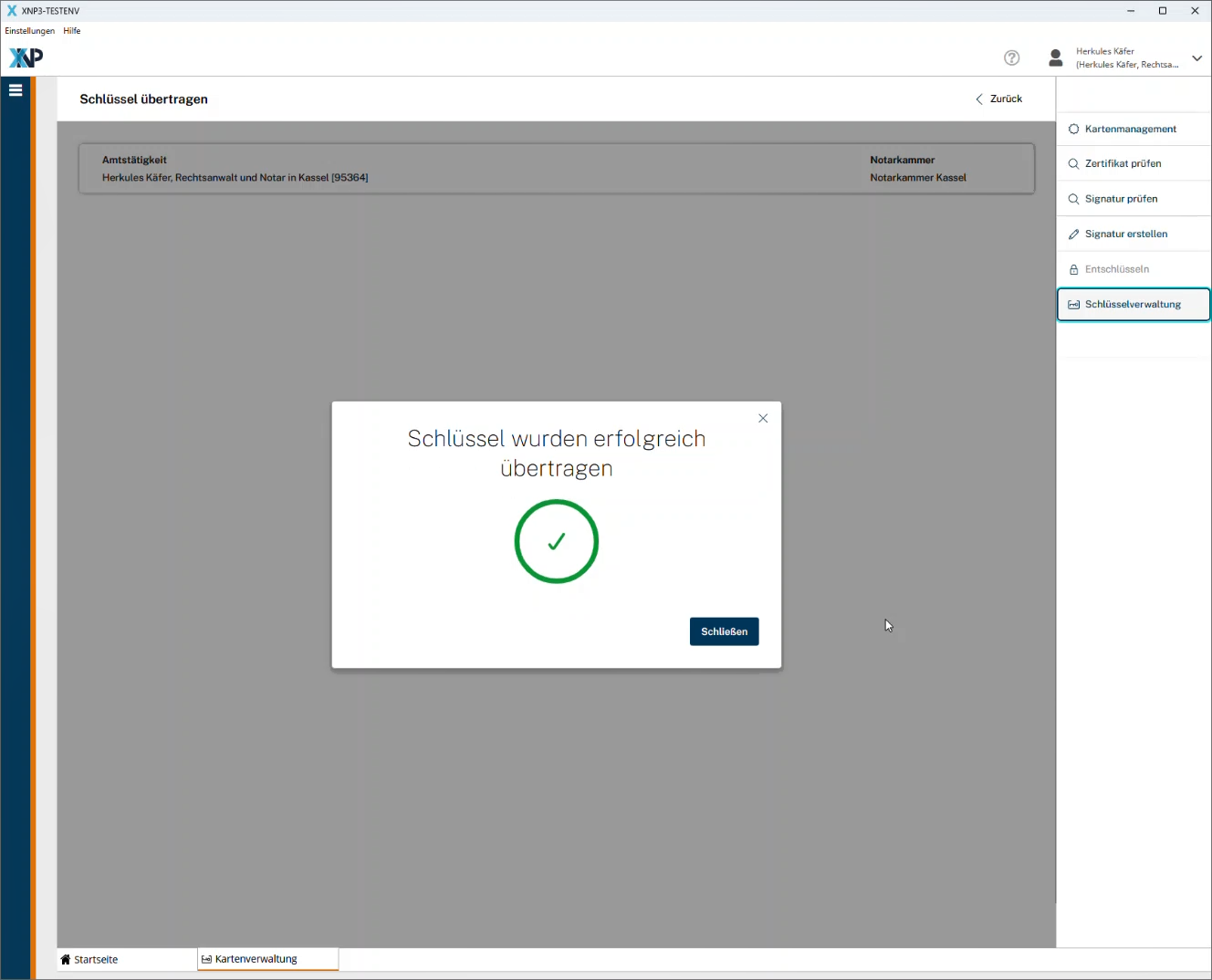Einrichtungen
- Notarielle Online-Verfahren allgemein
- Aktuelles, Versionsinformationen & FAQ
- Einstiegshilfen
- Aktionen vor der Videokonferenz
- Aktionen innerhalb eines Vorgangs
- Vorbereitung und Durchführung der Videokonferenz
- Aktionen nach der Videokonferenz
- Übergabe von Vorgängen an den Amtsnachfolger
- Abrechnung und SEPA-Lastschriftverfahren
-
Unsere Einrichtungen
-
- Notarielle Online-Verfahren allgemein
- Aktuelles, Versionsinformationen & FAQ
- Einstiegshilfen
- Aktionen vor der Videokonferenz
- Aktionen innerhalb eines Vorgangs
- Vorbereitung und Durchführung der Videokonferenz
- Aktionen nach der Videokonferenz
- Übergabe von Vorgängen an den Amtsnachfolger
- Abrechnung und SEPA-Lastschriftverfahren
- Support
- Verfügbarkeit
- Technischer Bereich
Schlüssel übertragen
Mit diesem Prozess kann der für eine Amtstätigkeit zuvor einmalig erstellte Schlüssel für die elektronische Urkundensammlung auf weitere N-Karten übertragen werden.
Sie benötigen hierfür eine aktivierte und initialisierte N-Karte sowie eine weitere aktivierte N-Karte für die aktuelle Amtstätigkeit. Beide Karten sind gleichzeitig mittels zwei Kartenlesegeräten, die am gleichen PC angeschlossen sind, gesteckt.
Bitte nutzen Sie diesen Prozess entweder für Ihre Zweitkarte, damit auch hier der Schlüssel zur elektronischen Urkundensammlung aufgebracht wird oder für die Übergabe des Schlüssels von Notarvertreter an Notar, falls der Notarvertreter (versehentlich) für den Notar die Amtstätigkeit initialisiert hat.
- Nachfolgend werden Sie um die Auswahl der Amtstätigkeit gebeten, deren Schlüssel übertragen werden soll.
- In der Auflistung sind alle Schlüssel zur elektronischen Urkundensammlung für die initialisierte(n) Amtstätigkeit(en) auf der N-Karte vorhanden, die übertragen werden können.
- Bitte treffen Sie die gewünschte Auswahl und fahren anschließend mit der Übertragung fort.
- Sofern gewünscht, können Sie auch die Schlüssel mehrerer Amtstätigkeiten übertragen.
Lokale Schlüsselübergabe von Notarvertreter an Notar
Hat der Notarvertreter im Amtstätigkeitskontext des zu vertretenden Notars versehentlich dessen Schlüssel zur elektronischen Urkundensammlung erstellt, muss dieser anschließend unbedingt an den Notar übertragen werden.
Notar und Notarvertreter müssen sich an einem lokalen Rechner und an einem Ort zusammenfinden. Anders ist die Übertragung nicht möglich. Es sind zudem zwei Kartenlesegeräte für die Übertragung des Schlüssels notwendig. Schalten Sie zur Sicherheit alle aktiven Programme, die ebenfalls auf Kartenlesegeräte zugreifen, ab.
- Der Notarvertreter meldet sich mit seiner N-Karte auf der sich der Schlüssel zur elektronischen Urkundensammlung des Notars befindet in XNP im Anmeldekontext des zu vertretenden Notars an.
- Der Notar, auf den der Schlüssel übertragen werden soll, steckt anschließend, die in seinem Anmeldekontext aktivierte N-Karte in ein zweites Kartenlesegerät, welches ebenfalls an den für die Übergabe genutzten PC angeschlossen ist.
- Führen Sie den Prozess "Schlüssel übertragen" wie oben beschrieben aus, indem Sie zunächst die Kartenverwaltung starten, damit die Karten ausgelesen werden können. Anschließend öffnen Sie die Schlüsselverwaltung und wählen den entsprechenden Prozess, um den Schlüssel zu übertragen.
Bitte beachten Sie, dass bei der Auswahl der Amtstätigkeit der korrekte Schlüssel für die Übertragung gewählt wird.
Cookie-Einstellungen
Wir verwenden analytische Cookies, um die Inhalte unserer Website kontinuierlich zu verbessern. Wenn Sie mehr über unsere Cookies erfahren möchten, klicken Sie auf „Individuelle Cookie-Einstellungen“. Durch einen Klick auf „Ich akzeptiere“ stimmen Sie der Verwendung aller Cookies zu. Sie können Ihre Einstellungen jederzeit ändern oder widerrufen.
Individuelle Cookie-Einstellungen
Datenschutzeinstellungen
Hier finden Sie eine Übersicht über alle verwendeten Cookies. Sie können Ihre Zustimmung zu ganzen Kategorien geben oder sich weitere Informationen anzeigen lassen und so nur bestimmte Cookies auswählen.
Notwendige Cookies
Diese Cookies ermöglichen grundlegende Funktionen und sind für die einwandfreie Funktion der Website erforderlich.
Cookie-Informationen anzeigen
Cookie-Informationen verbergen
Staticfilecache
| Cookiename: | staticfilecache |
| Laufzeit: | 1 Stunde |
Persistence
| Cookiename: | persistence |
| Laufzeit: | Session Cookie |
Typo3 Frontend User
| Cookiename: | fe_typo_user |
| Laufzeit: | Session Cookie |
waconcookiemanagement
speichert die hier getroffene Auswahl
| Anbieter: | Typo3 Extension: wacon_cookie_management |
| Cookiename: | waconcookiemanagement |
| Laufzeit: | 365 Tage |
| Datenschutzlink: | https://onlinehilfe.bnotk.de/datenschutzerklaerung-onlinehilfe.html |
Cookies für Statistiken
Statistik-Cookies erfassen Informationen anonym. Diese Informationen helfen uns zu verstehen, wie unsere Besucher unsere Website nutzen.
Cookie-Informationen anzeigen
Cookie-Informationen verbergen
Matomo
Unsere Webseite benutzt den Open Source Webanalysedienst Matomo. Matomo benutzt Technologien, die die seitenübergreifende Wiedererkennung des Nutzers zur Analyse des Nutzerverhaltens ermöglichen. So können die Anzahl der Seitenaufrufe und nutzerbezogene Informationen zu statistischen und analytischen Zwecken erhoben werden.
| Anbieter: | Matomo |
| Cookiename: | _pk_id; _pk_ses |
| Laufzeit: | 395 Tage (_pk_id); 30 Minuten (_pk_ses) |
| Datenschutzlink: | https://onlinehilfe.bnotk.de/datenschutzerklaerung-onlinehilfe.html |